Trả lời:
Khi USB hiển thị “đầy bộ nhớ” nhưng không thấy dữ liệu, bạn có thể thực hiện các bước xử lý sau:
✅ 1. Kiểm tra file ẩn
Một số virus hoặc thao tác nhầm khiến file bị ẩn khỏi giao diện thông thường.
Cách xử lý:
-
Mở File Explorer → chọn View > Show > Hidden items (Windows 11)
hoặc View > Hidden items (Windows 10) -
Kiểm tra xem các thư mục có xuất hiện lại không.
✅ 2. Sử dụng dòng lệnh CMD để hiển thị file ẩn
Nếu cách thông thường không hiệu quả, hãy dùng dòng lệnh để khôi phục file:
Thao tác:
-
Mở CMD với quyền Admin
-
Gõ lệnh:
bash
attrib -h -r -s /s /d X:\*.*(Trong đó
Xlà ký hiệu ổ đĩa USB của bạn) -
Nhấn Enter và kiểm tra lại thư mục
✅ 3. Quét virus USB
Nếu dữ liệu vẫn không hiển thị, có thể USB đã nhiễm virus (ví dụ: shortcut virus). Hãy dùng phần mềm diệt virus uy tín như Kaspersky, Bitdefender, ESET, hoặc ít nhất là Windows Defender để quét toàn bộ USB.
✅ 4. Kiểm tra lỗi hệ thống tệp
Một số lỗi định dạng tệp có thể khiến hệ điều hành không đọc được nội dung.
Thao tác:
-
Mở CMD → gõ:
bash
chkdsk X: /f -
CMD sẽ tự động quét và sửa lỗi logic trên USB.
✅ 5. Sao lưu và định dạng lại nếu cần
Nếu tất cả các bước trên đều không thành công:
-
Sao lưu dữ liệu còn đọc được (nếu có)
-
Định dạng lại USB (format) để sử dụng bình thường.
Lưu ý: thao tác này sẽ xóa toàn bộ dữ liệu trong USB.
Lời khuyên:
Nên kiểm tra dữ liệu ngay khi có dấu hiệu bất thường, tránh sử dụng USB ở máy công cộng và luôn quét virus định kỳ. Đối với doanh nghiệp, có thể cân nhắc dùng USB chính hãng tích hợp phần mềm bảo vệ dữ liệu để giảm rủi ro.

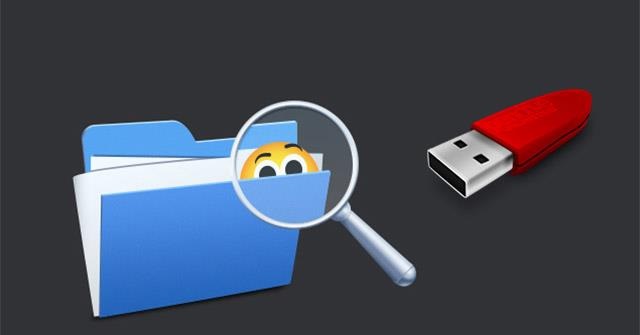







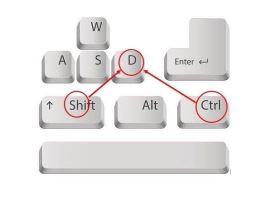


























.jpg)
